苹果手机的文件管理在哪里?
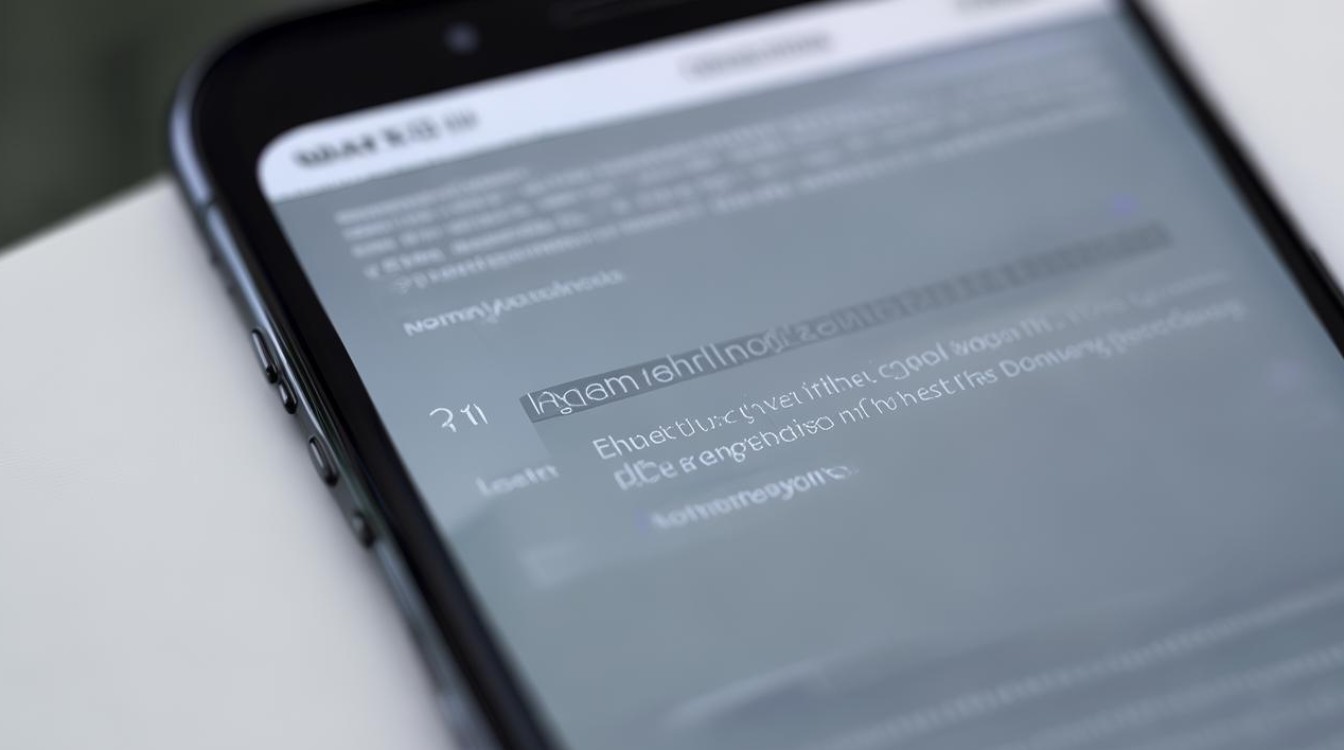
手机的文件管理主要通过其内置的“文件”App来实现,这个应用提供了一个集中的地方来浏览、搜索和管理存储在iPhone上的各种文件,以下是关于如何在苹果手机上找到和使用“文件”App进行文件管理的详细指南:

苹果手机文件管理的主要入口
| 入口方式 | 操作步骤 | 适用场景 |
|---|---|---|
| 桌面图标直达 | 在主屏幕或资源库中找到蓝色文件夹图标的“文件”App。 若未显示,可尝试在App资源库或搜索栏中查找。 |
日常快速访问文件,适合高频使用用户。 |
| Spotlight全局搜索 | 在主屏幕下拉调出搜索栏。 输入“文件”或文件名(如“合同.pdf”),系统自动定位。 |
忘记文件位置时,或需快速查找特定文件。 |
| Siri语音唤醒 | 长按侧边按钮(iPhone X及以上)或Home键(老款机型)。 说出“打开文件管理”或“把昨天的会议记录发到微信”。 |
双手不便时(如骑行、做家务)。 |
| Safari下载跳转 | 在Safari中下载文件时,选择“存储到文件”。 文件默认保存至“文件”App→“下载”文件夹。 |
通过浏览器下载文件后快速归档。 |
| 第三方App联动 | 在微信、QQ等App中选择“用其他应用打开”。 选择“存储到文件”,将文件保存至指定文件夹。 |
从社交App接收文件后避免过期失效。 |
“文件”App的核心功能与使用技巧
存储位置分类
- iCloud云盘:苹果提供的云端存储空间,支持多设备同步,适合存储需要跨设备访问的文件(如文档、照片)。
- 我的iPhone:本地存储空间,包含App产生的文件(如微信聊天记录、缓存图片)和手动保存的内容,微信下载的文件通常位于“我的iPhone”→“微信”文件夹。
- 第三方云服务:支持添加百度网盘、阿里云盘等,在“浏览”页面右上角点击“…”→“编辑”,可添加常用云盘,实现一站式管理。
高效管理工具
- 标签分类:长按文件或文件夹,选择“标签”,可标记颜色(如红色=紧急、蓝色=工作),侧边栏会显示标签筛选项,快速定位同类文件。
- 最近删除:删除的文件会保留30天,可通过“浏览”→“最近删除”恢复,避免误删损失。
- 隐藏文件夹:长按文件夹选择“隐藏”,需通过搜索才能访问,适合存储敏感数据。
进阶功能
- 扫描文稿:在空白处长按,选择“扫描文稿”,可自动识别纸张边缘并生成PDF,比拍照更专业。
- 压缩/解压:支持ZIP、RAR等格式,长按文件即可选择“压缩”或“解压”。
- 跨设备传输:通过AirDrop与Mac/iPad无缝传输文件,或连接SMB服务器访问Windows共享文件夹。
常见问题与解决方案
为什么找不到“文件”App?
- 可能被误删或隐藏,前往“设置”→“主屏幕”,检查“在App资源库中显示”和“添加到主屏幕”是否关闭。
- 若已隐藏,可在App资源库或Spotlight搜索中找回。
如何转移微信文件到本地?
- 在微信中打开文件,选择“用其他应用打开”→“存储到文件”→“我的iPhone”中的指定文件夹(如“工作”)。
- 若微信版本不支持,需手动复制文件路径并粘贴到“文件”App中。
存储空间不足怎么办?
- 进入“设置”→“[你的名字]”→“iCloud”→“管理存储空间”,删除不必要备份或优化存储。
- 清理“文件”App中的临时文件(如“下载”文件夹)。
对比安卓系统的差异
| 特性 | 苹果手机(iOS) | 安卓手机 |
|---|---|---|
| 文件管理逻辑 | 以App为单位隔离存储,需通过“文件”App集中管理 | 开放式文件系统,可直接访问所有目录 |
| 隐私保护 | 支持Face ID/Touch ID加密文件夹,隐藏文件需搜索访问 | 权限管理依赖第三方应用 |
| 云服务集成 | 原生支持iCloud、百度网盘等,需手动添加 | 通常预装云服务App,部分深度整合 |
相关问答FAQs
Q1:苹果手机的“文件”App可以管理哪些存储位置?
- A1:
- iCloud云盘:苹果提供的云端存储,适合同步多设备文件。
- 我的iPhone:本地存储,包含App产生的文件(如微信、相机)。
- 第三方云服务:需手动添加(如百度网盘、OneDrive),在“浏览”页面编辑后显示。
Q2:如何通过Siri快速操作文件?
- A2:
- 唤醒Siri(长按侧边按钮或Home键)。
- 说出指令,“打开文件管理”“将会议记录发送到微信”“压缩桌面上的文件”。
- Siri会自动跳转文件位置或执行操作,适合双手不便
版权声明:本文由环云手机汇 - 聚焦全球新机与行业动态!发布,如需转载请注明出处。












 冀ICP备2021017634号-5
冀ICP备2021017634号-5
 冀公网安备13062802000102号
冀公网安备13062802000102号